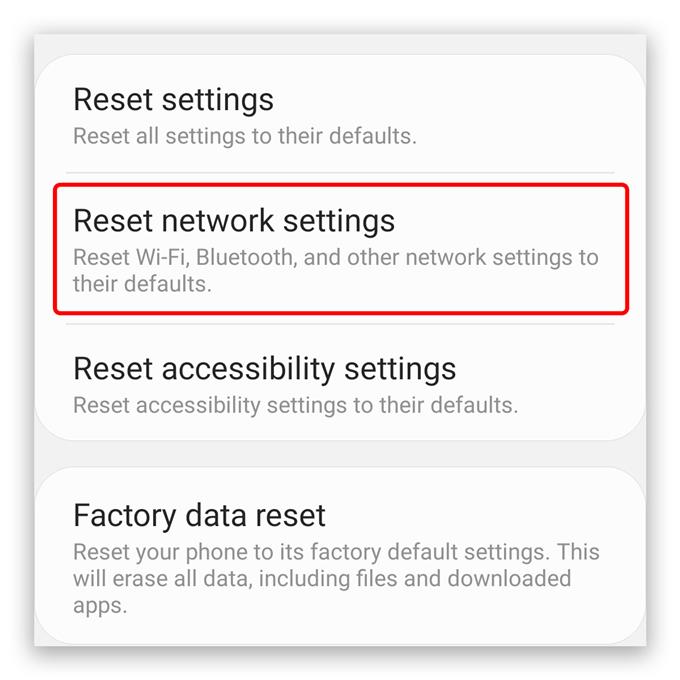I dette indlæg vil vi gå igennem ved at udføre proceduren til Samsung Galaxy Note 20 Nulstil netværksindstillinger, som du kan bruge til at løse mange netværksrelaterede problemer, du kan støde på nu og da.
Blandt de mest almindelige problemer, som enhver smartphone-bruger kan støde på, er relateret til netværk eller forbindelse. Nogle kan opleve intermitterende forbindelse, mens andre muligvis ikke kan sende tekstbeskeder eller foretage telefonopkald, hvis nogle netværkstjenester muligvis holder op med at fungere korrekt.
Sagen er, at der er tidspunkter, hvor der opstår netværksrelaterede problemer, og du ikke ved, hvad der forårsagede dem, så du har heller ikke en anelse om, hvad du skal gøre for at rette det. Men rolig, der er en procedure, som du kan prøve at løse ethvert netværksrelateret problem, og det er at nulstille netværksindstillingerne på din telefon.
Nulstilling af netværksindstillinger på Galaxy Note 20
Hvad det gør er at nulstille alle netværkstjenesterne tilbage til deres standardindstillinger, men som et resultat vil det også slette alle netværksforbindelser på din enhed. Det fjerner alle parrede Bluetooth-enheder og sletter alle de Wi-Fi-netværk, din telefon har oprettet forbindelse før.
Med andre ord bliver du nødt til at oprette forbindelse igen til din enhed, efter at nulstillingen af netværket er gennemført. Men bortset fra disse ting vil der ikke være andre ting, der slettes fra din Galaxy Note 20. Så det er sikkert og også meget effektivt, når det kommer til at løse netværksproblemer. Sådan gør du det:
Stryg ned fra toppen af skærmen for at trække meddelelsespanelet ned, og tryk derefter på tandhjulsikon. Alternativt kan du også trække App-skuffen op og trykke på Indstillinger.

Rul ned til bunden af skærmen for at finde Generel ledelse, og tryk derefter på det.

Tryk på Nulstil for at se alle de tilgængelige nulstillingsmuligheder.

Tryk på Nulstil netværksindstillinger, som er den anden mulighed på listen.

Tryk på Nulstil indstillingerne knappen, og indtast din sikkerhedslås, hvis du bliver bedt om det.

Til sidst skal du trykke på Nulstil knappen for at fortsætte med nulstilling af netværket.

Umiddelbart efter at have gjort dette, nulstiller din Galaxy Note 20 alle netværkstjenesterne, men en genstart er ikke påkrævet til denne procedure. Du ved, om proceduren er afsluttet, da teksten vises nederst på skærmen.
Også, hvis du har tilsluttet din telefon til et Galaxy Watch, slettes en sådan forbindelse også, og du bliver nødt til at parre eller forbinde begge enheder igen.
Efter dette, og du vil have en internetforbindelse via et Wi-Fi-netværk, skal du oprette forbindelse til netværket igen. Hvilket betyder, at du skal indtaste adgangskoden til det netværk, du vil oprette forbindelse til.
Men hvad angår nulstilling af netværket på din Galaxy Note 20 er det sådan, det gøres, og på den måde har du muligvis også rettet nogle af de netværksrelaterede problemer, du har med din enhed, hvis ikke alle.
Vi håber, at denne tutorial kan hjælpe dig.
Hjælp os venligst ved at abonnere på vores YouTube-kanal. Vi har brug for din støtte, så vi kan fortsætte med at oprette nyttige videoer i fremtiden.